电脑版印象笔记创建空间的方法
时间:2022-09-08 09:25:11作者:极光下载站人气:29
很多小伙伴在使用电脑上的印象笔记的时候都会想要将自己的笔记分享给别人,分享的方法有很多,有的小伙伴会选择直接将笔记进行复制粘贴,也有的小伙伴可能会通过链接分享给自己的微信、QQ或微博好友。除了这几种方法之外,我们在印象笔记中还可以使用创建空间,将笔记放在空间中,然后让好友加入空间,方便大家一起对空间中的笔记进行编辑。创建空间的方法也很简单,我们只需要打开印象笔记中的空间选项,然后点击创建空间,输入自己空间的名称然后点击确定,最后在空间中点击创建笔记或是将笔记拖入空间即可。有的小伙伴可能不清楚具体的操作方法,接下来小编就来和大家分享一下电脑版印象笔记创建空间的方法。
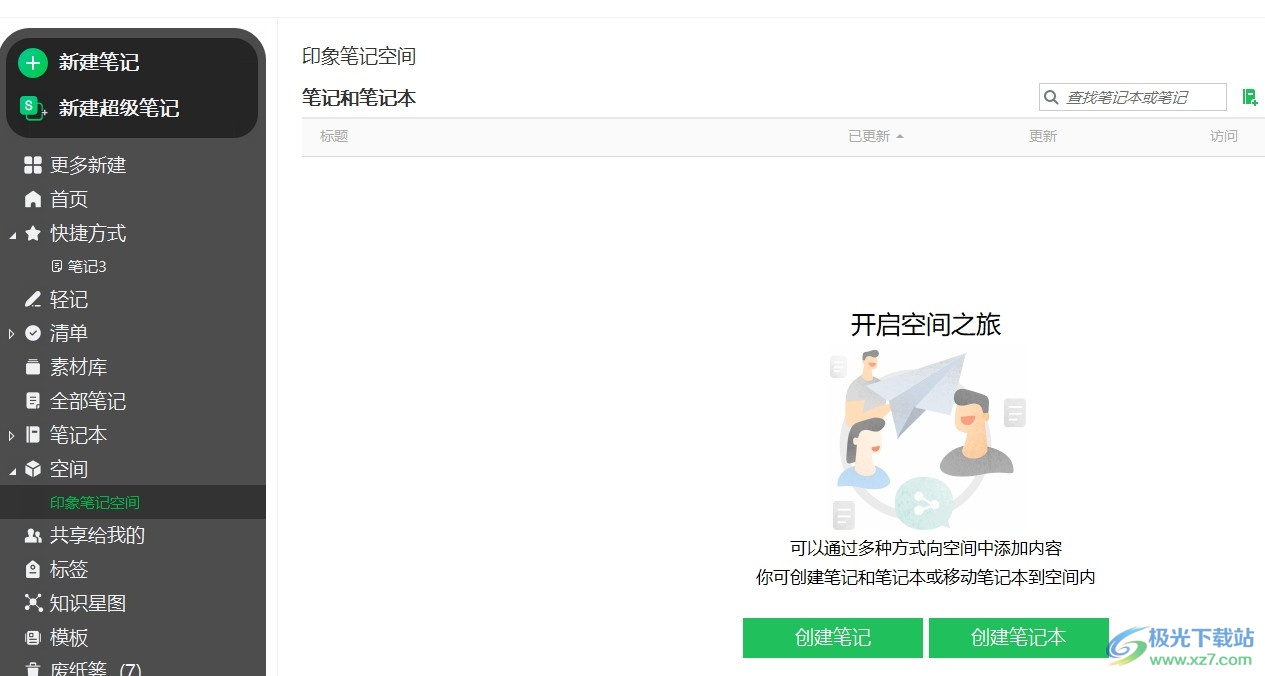
方法步骤
1、第一步,我们先点击打开电脑上的印象笔记,然后在页面左侧找到并点击“空间”选项
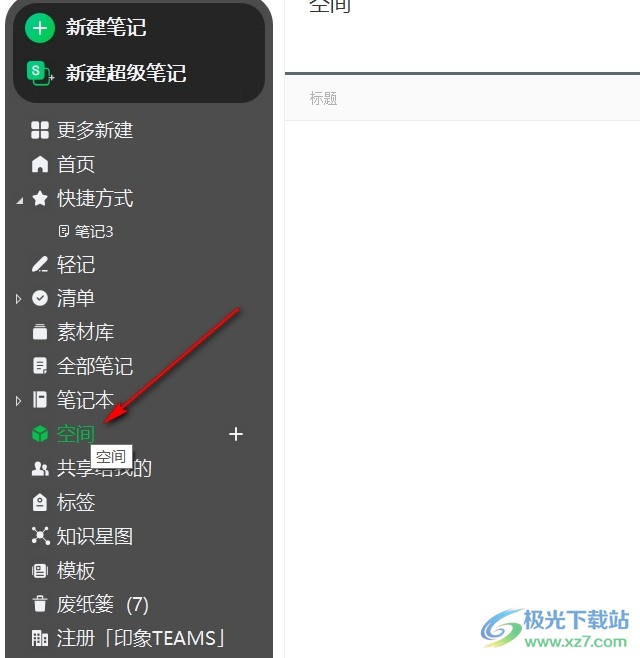
2、第二步,点击“空间”之后,我们在空间页面中点击“创建空间”选项
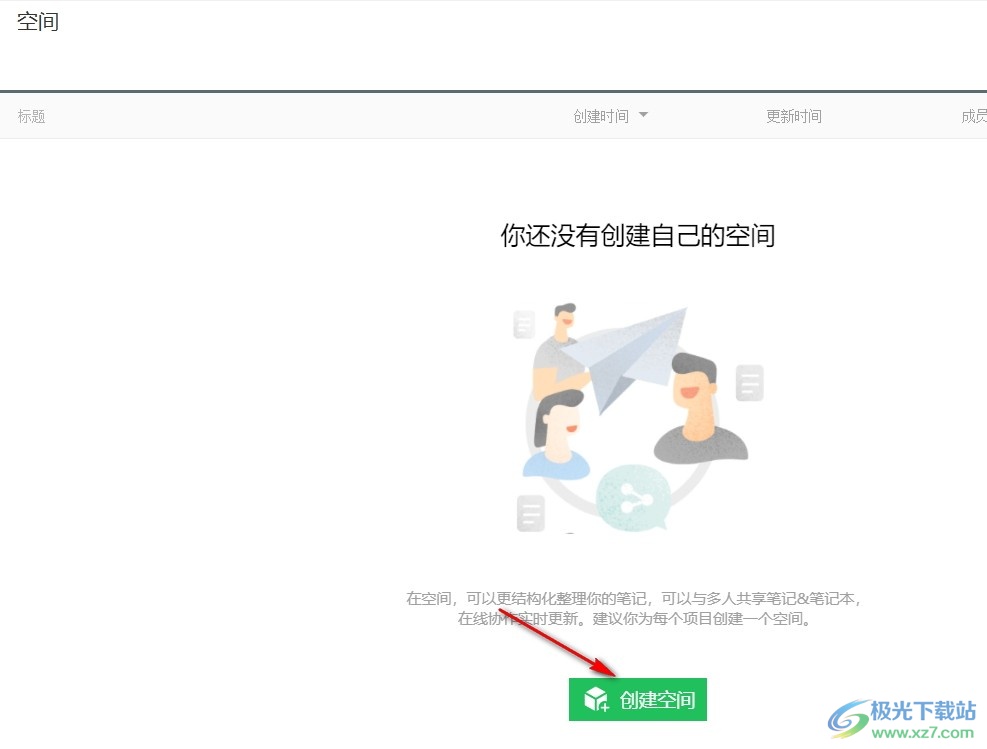
3、第三步,我们点击创建空间之后,在弹出的页面中先输入空间名再点击确定选项
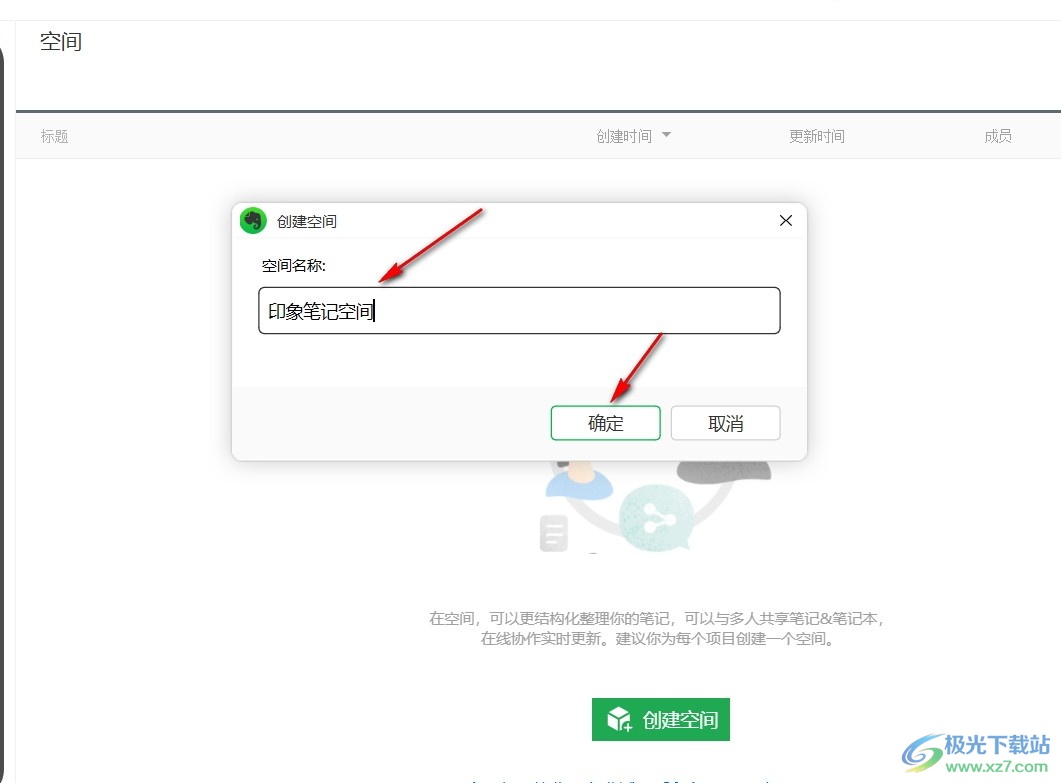
4、第四步,在空间页面中,我们可以点击创建笔记或是点击创建笔记本选项,然后编辑笔记
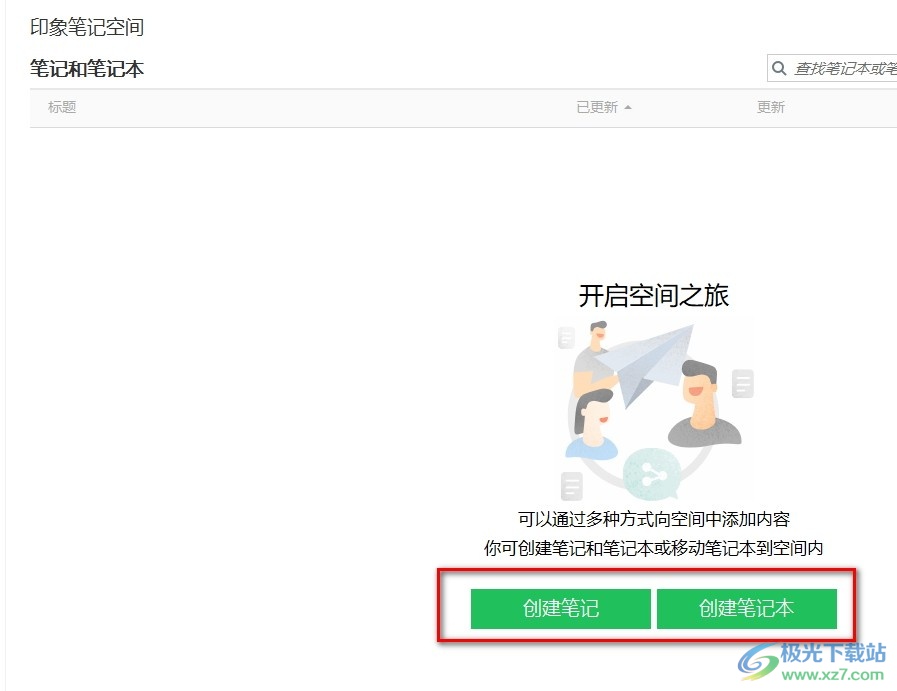
5、第五步,我们也可以直接点击页面左侧的“全部笔记”选项,然后在笔记列表中选择一个笔记,将其拖入自己刚刚创建的空间中即可
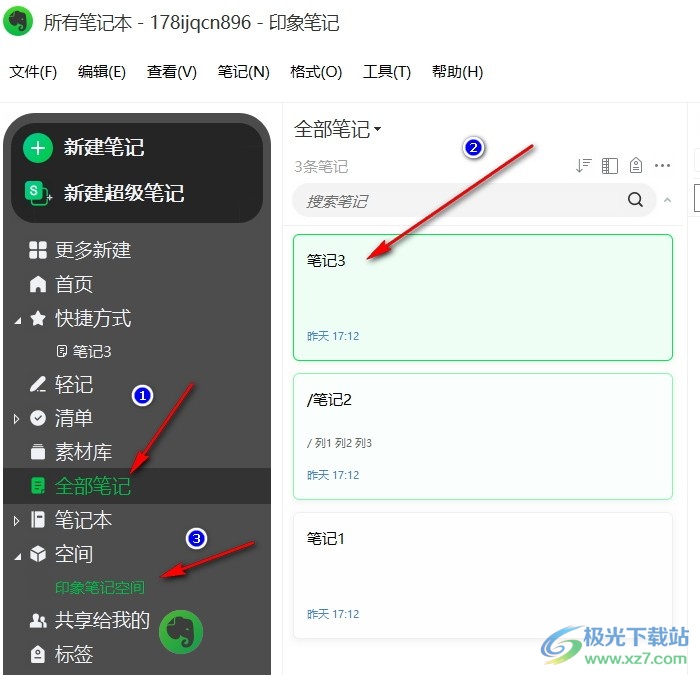
以上就是小编整理总结出的关于电脑版印象笔记创建空间的方法,我们进入印象笔记页面,点击页面左侧的“空间”选项,然后在页面中点击“创建空间”,接着在弹窗中输入空间名称并点击确定,最后我们在空间页面中点击创建笔记或是点击全部笔记选项,将自己的笔记拖入空间即可,感兴趣的小伙伴快去试试吧。
相关推荐
相关下载
热门阅览
- 1百度网盘分享密码暴力破解方法,怎么破解百度网盘加密链接
- 2keyshot6破解安装步骤-keyshot6破解安装教程
- 3apktool手机版使用教程-apktool使用方法
- 4mac版steam怎么设置中文 steam mac版设置中文教程
- 5抖音推荐怎么设置页面?抖音推荐界面重新设置教程
- 6电脑怎么开启VT 如何开启VT的详细教程!
- 7掌上英雄联盟怎么注销账号?掌上英雄联盟怎么退出登录
- 8rar文件怎么打开?如何打开rar格式文件
- 9掌上wegame怎么查别人战绩?掌上wegame怎么看别人英雄联盟战绩
- 10qq邮箱格式怎么写?qq邮箱格式是什么样的以及注册英文邮箱的方法
- 11怎么安装会声会影x7?会声会影x7安装教程
- 12Word文档中轻松实现两行对齐?word文档两行文字怎么对齐?

网友评论